libreoffice给表格添加边框的方法
2023-02-28 11:43:42作者:极光下载站
很多小伙伴因为office需要付费使用,wps有的功能也需要付费才能使用,所以都转而使用起了另一款办公软件,也就是libreoffice。这时一款开源软件,我们可以完全免费使用。并且该软件中的功能也是丰富且齐全的,我们同样可以在libreoffice中创建文档并在文档中添加表格,还可以给表格设置边框以及边框样式,十分的方便。在libreoffice中,我们在工具栏中就能直接找到添加表格工具,使用该工具添加好表格之后,右键单击进入表格属性页面就可以看到边框选项,点击该选项进行设置了。有的小伙伴可能不清楚具体的操作方法,接下来小编就来和大家分享一下libreoffice给表格添加边框的方法。
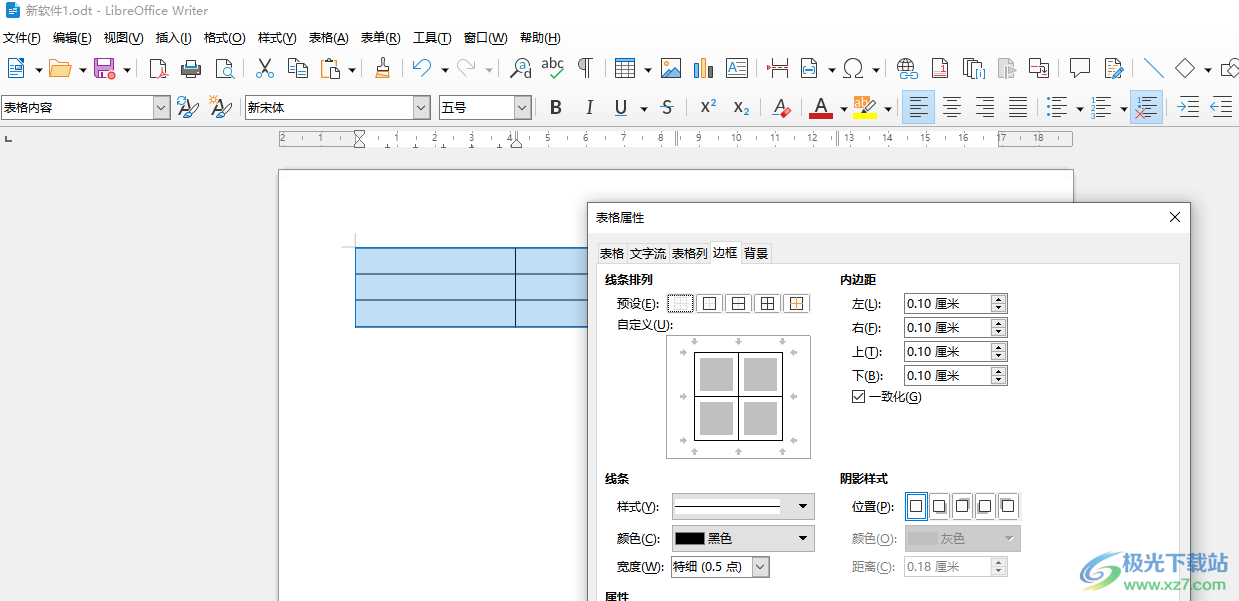
方法步骤
1、第一步,我们先在电脑中打开libreoffice,然后点击“文件”选项,再依次选择“新建”和“文本文档”选项
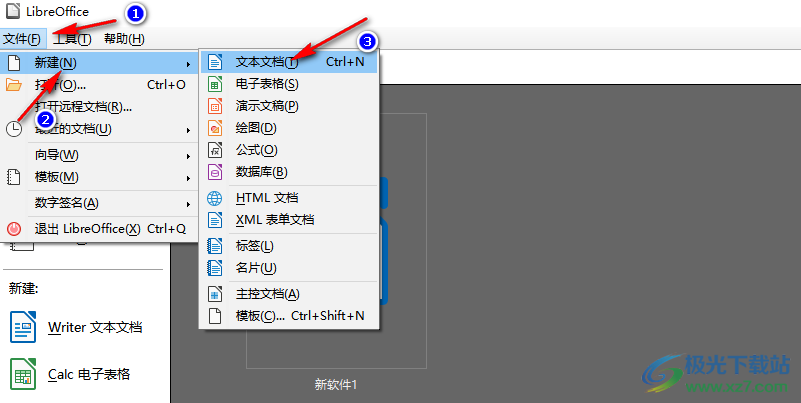
2、第二步,进入文档页面之后,我们在该页面的工具栏中找到“插入表格”工具,然后点击打开该工具

3、第三步,打开“插入表格”工具之后,我们在下拉列表中选择自己需要的行数和列数,然后直接点击就能将选中的行和列添加到页面中了
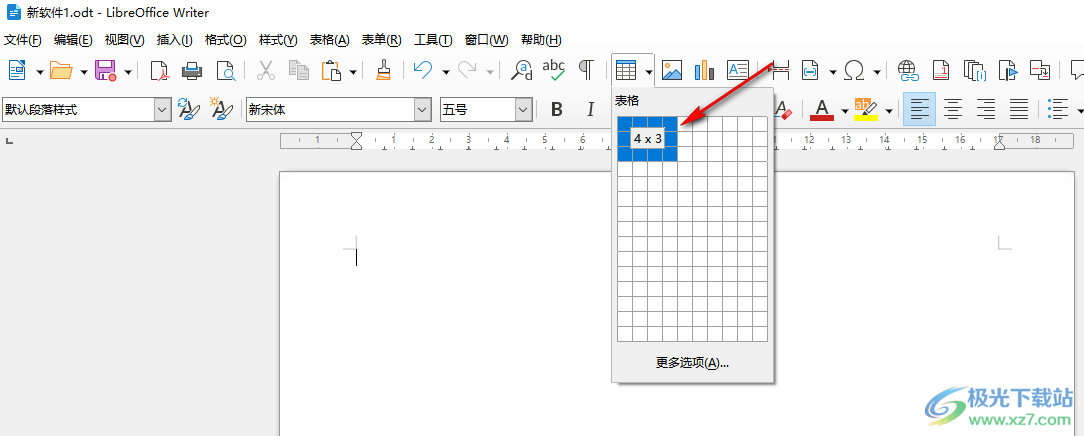
4、第四步,插入表格之后我们选中整个表格,然后右键单击并在菜单列表中点击打开“表格属性”选项

5、第五步,进入表格属性页面之后,我们在该页面中点击“边框”选项,然后在页面中下载一个边框样式,再完成边框线条以及阴影样式的选择,最后点击“确定”选项即可
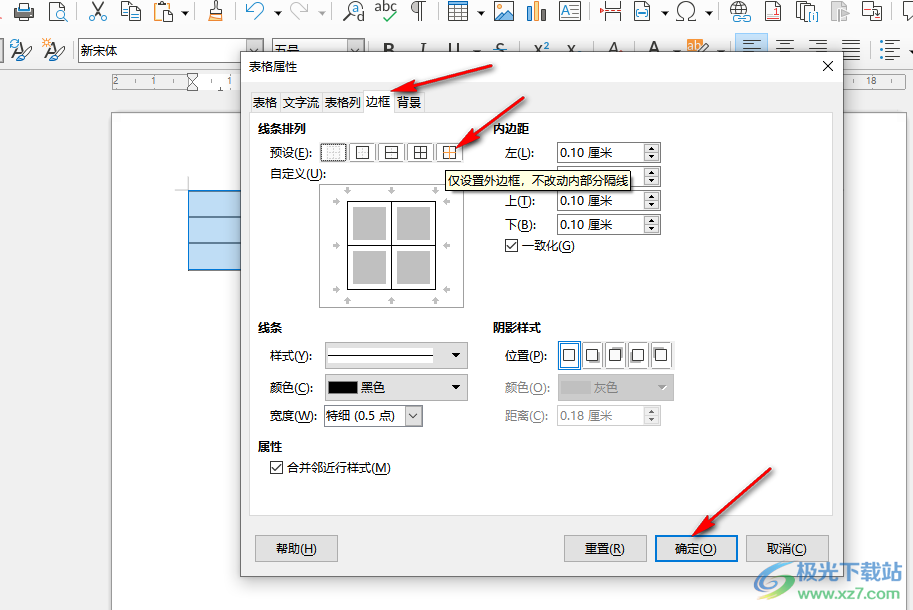
以上就是小编整理总结出的关于libreoffice给表格添加边框的方法,我们在libreoffice中新建一个文本文档,然后在文档中插入一个表格,接着全选表格并右键单击进入表格属性页面,在该页面中点击“边框”选项并选择一个自己需要的边框样式,最后点击确定选项即可,感兴趣的小伙伴快去试试吧。
